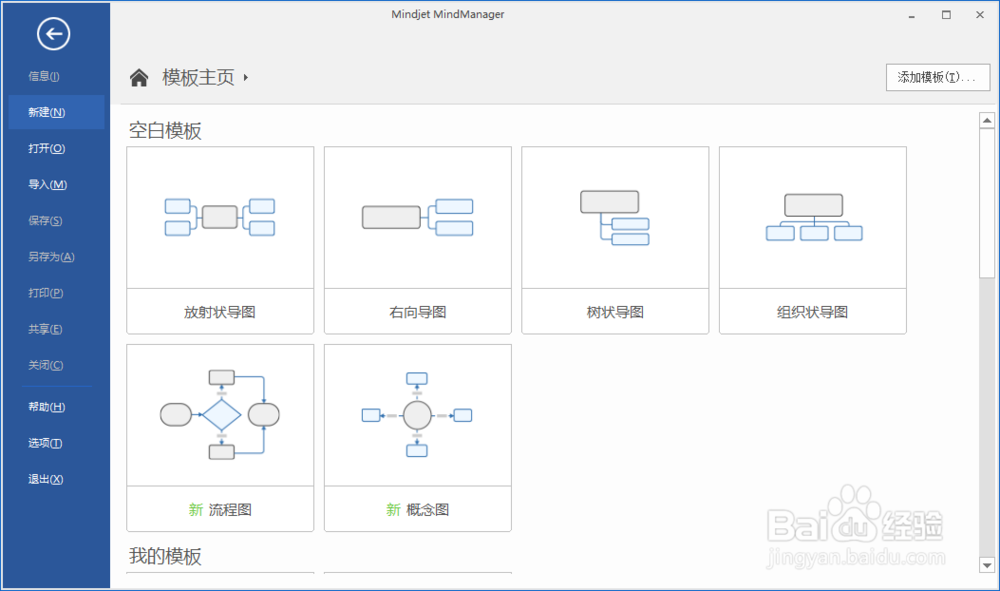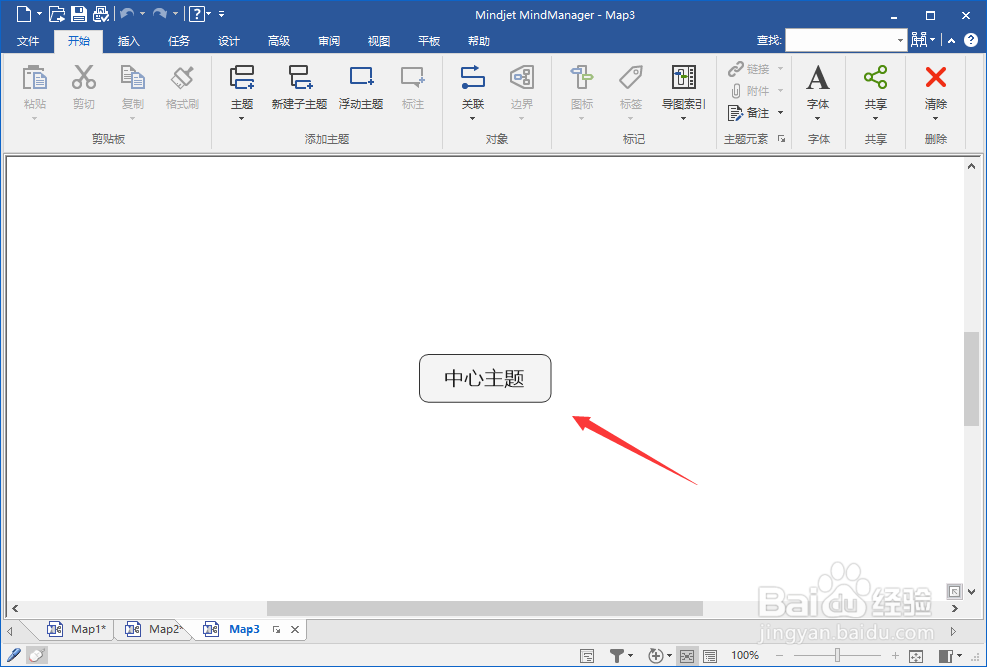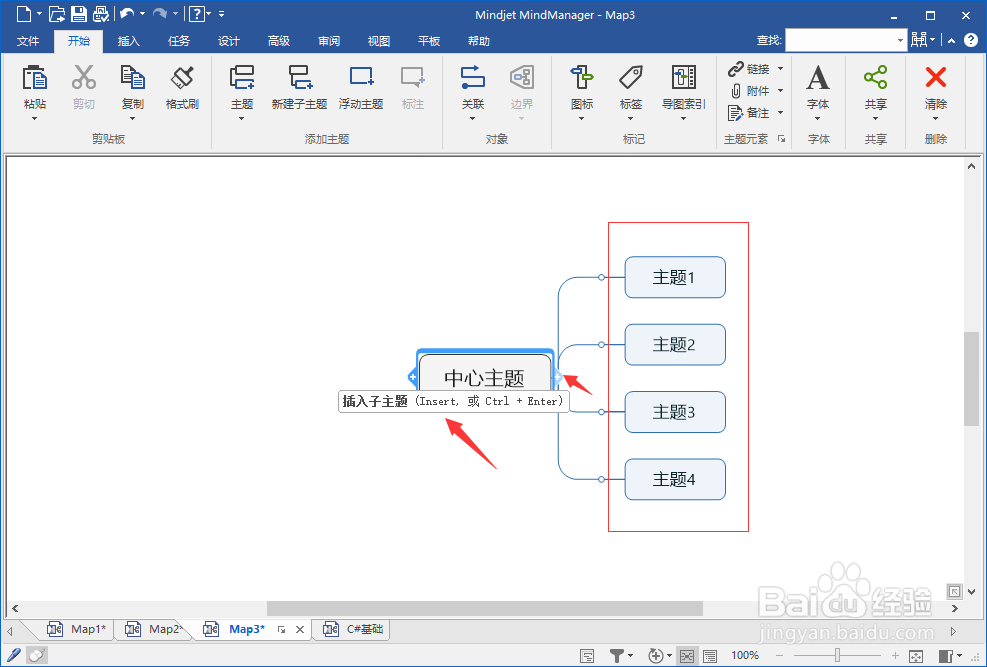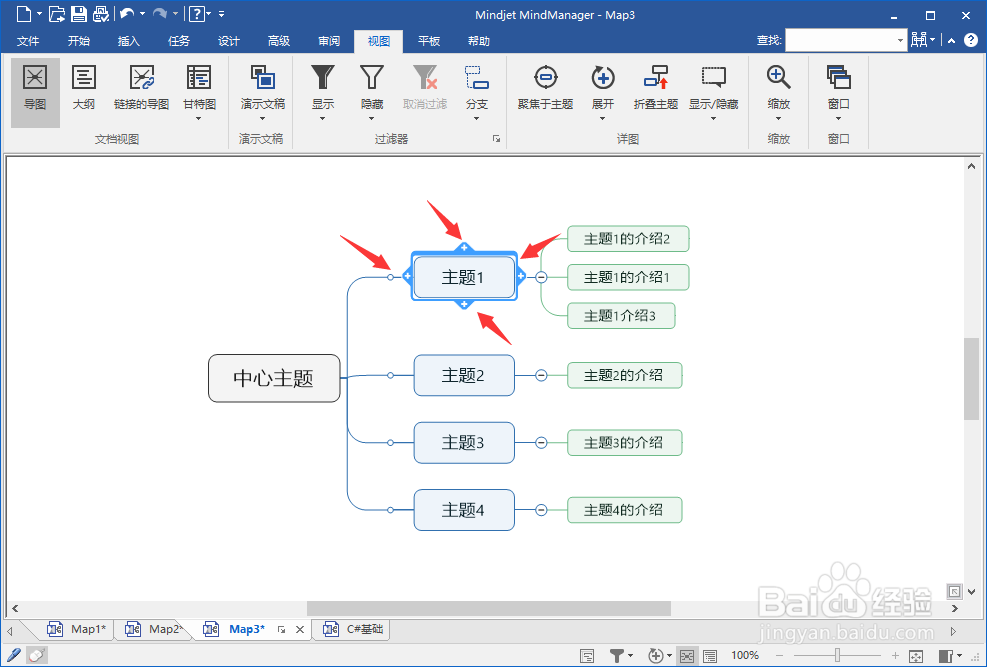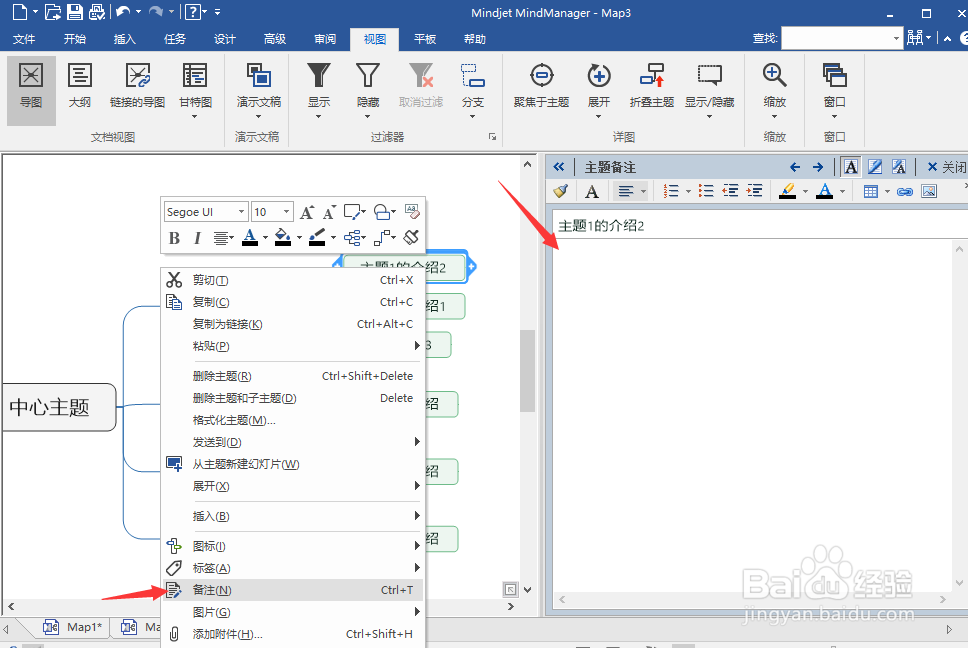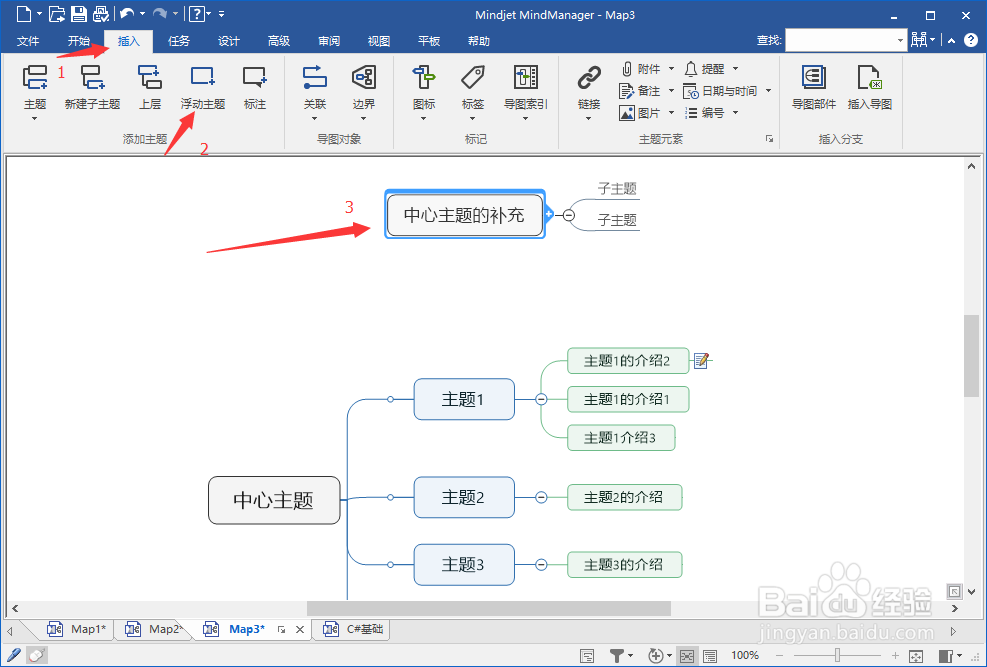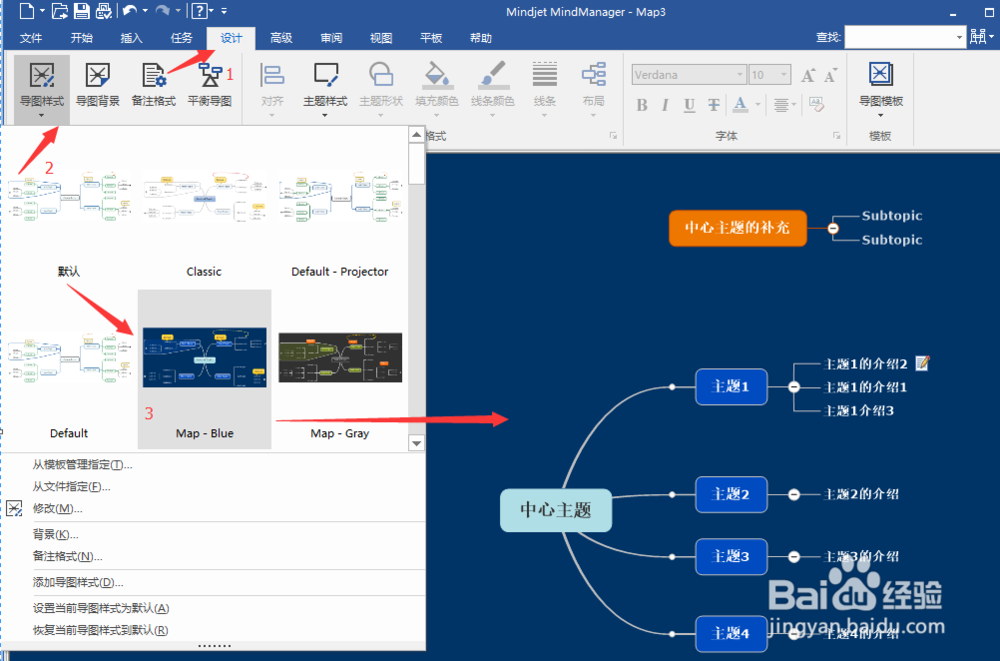怎么样用MindManager制作思维导图
1、首先下载安装好怡觎现喾MindManager软件,下载安装好后打开会提示试用期30天,朋友们可以根据自己的需要到其官网购买注册码,现在我以注册的好2016版作讲解。恐糍咦鞅打开界面会出显系统自带的脑图模版以供选择,如下图:
2、创建中心主题:对要选择的模板双击创建进入编辑界面,系统默认会生成一个中心主题,这时你可以双击主题内将里面状态转为可编辑状态更改成你自己的中心主题
3、创建中心主题的子主题:中心主题的子主题可以在其两边创建,分别点击中心主题的加号即可或将鼠标放在加号上两秒钟系统会就提示快捷键创建方式,如下图:
4、子主题的编辑:子主题的编辑跟中心主题类似也可以添加其子主题,单击该主题然后点击该主题的左右两边的“+”号即可,在单击该主烙疋艘烯题时还会看到上下两个“+”号,分别表示在其上面或下面添加同等级主题,如下图所示:
5、对主题添加备注:在许多情况下会需要对主题的介绍更复杂的内容,文字说明,单单在主题上说明是不太方便的此时就需要用到备注功能,在该主题上右键选备注,就会出现备注框,如下图:
6、浮动主题的添加:有时候在做思难导图的时候会可能要记录一些与中心题主题相关不大但又很重要的想法或其他思路,些时就可以用到浮动主题,在菜单栏的插入选项中选择浮动主题即可,如下图:
7、导图样式更改:可能有时候觉得我们导图的样式过于单调,此时我们可以简单快速地利用系统给我们的样式做下初步更改,在菜单栏中选择设计中的导图样式,然后从中选择一个你喜欢的样式,如下图:
8、最后保存你的思维导图,一个简单的脑图制作完成
声明:本网站引用、摘录或转载内容仅供网站访问者交流或参考,不代表本站立场,如存在版权或非法内容,请联系站长删除,联系邮箱:site.kefu@qq.com。
阅读量:69
阅读量:34
阅读量:35
阅读量:94
阅读量:62